티스토리 포스팅을 구글 검색에 노출시키고 싶을 경우 구글 서치콘솔에 URL을 등록해야 합니다. 이번 포스팅에서는 구글 서치콘솔 등록 및 색인 생성에 대해 정리하겠습니다.
- 티스토리 플러그인 등록
- 구글 서치콘솔 소유권 확인
- 사이트맵 추가하기
- 색인 생성 요청
1. 티스토리 플러그인 등록
구글 서치콘솔을 연결해주는 티스토리 플러그인을 사용하면 사이트맵(sitemap.xml)을 티스토리에서 알아서 등록해주므로 구글 검색 시 티스토리 포스팅이 자동으로 노출 시켜 줍니다.
- 블로그관리 > 플러그인 > 구글 서치콘솔 > 계정 연결하기
먼저 티스토리 블로그관리에서 플러그인 메뉴로 이동합니다.

플러그인 페이지에서 구글 서치콘솔 메뉴를 클릭합니다.

계정 연결하기를 클릭하여 구글 계정으로 로그인합니다.

계정 로그인 시 액세스 요청에 대한 항목을 모두 선택합니다.

연결되었음을 확인합니다.
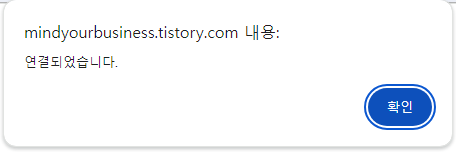
"Google Saerch Console에 블로그가 올바르게 등록되었습니다." 문구가 확인되면, 적용을 클릭하여 완료합니다.
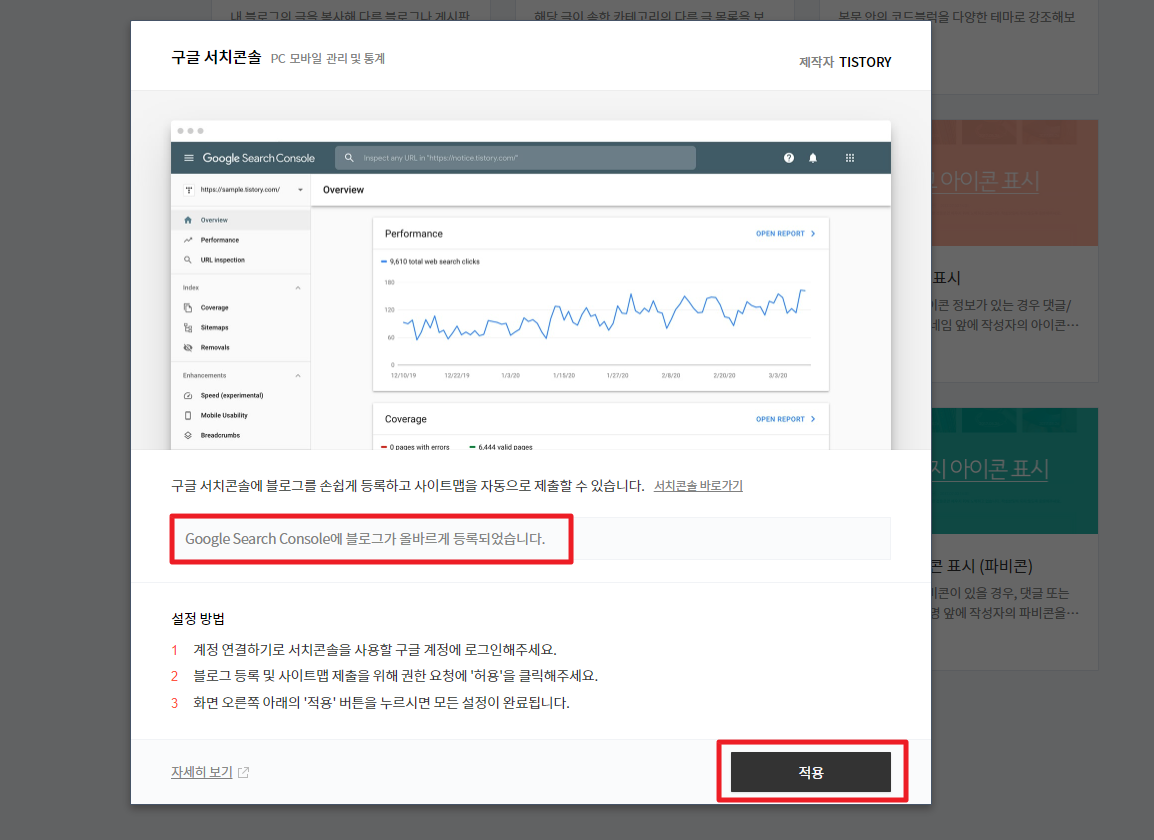
구글 서치콘솔이 적용되면 아래와 같이 서치콘솔 플러그인이 사용중으로 변경됩니다.
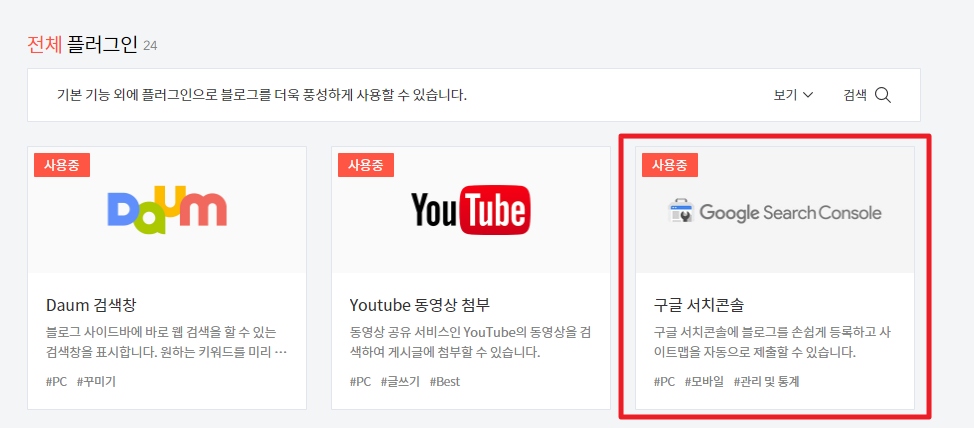
여기까지 완료하면 포스팅 글을 등록할 때마다 자동으로 사이트맵이 제출되어 구글 검색에 노출되지만, 시간이 어느정도 걸리기 때문에 서치콘솔에 직접 URL을 등록할 필요가 있습니다.
2. 구글 서치콘솔 소유권 확인
포스팅 글마다 직접 URL을 등록하기 전에 서치콘솔 속성을 추가하여 티스토리 홈페이지의 소유자를 확인시켜 줍니다.
(호스팅 업체를 통한 개인 도메인은 도메인 방식으로 인증)
- 서치콘솔 속성 추가 (사이트 주인 확인)
- 소유권 확인 > 다른 확인 방법 > HTML 태그
- 티스토리 블로그관리 > 스킨 편집 > html 편집 > 메타태그 등록(소유권 확인)
구글 서치콘솔에 접속합니다.
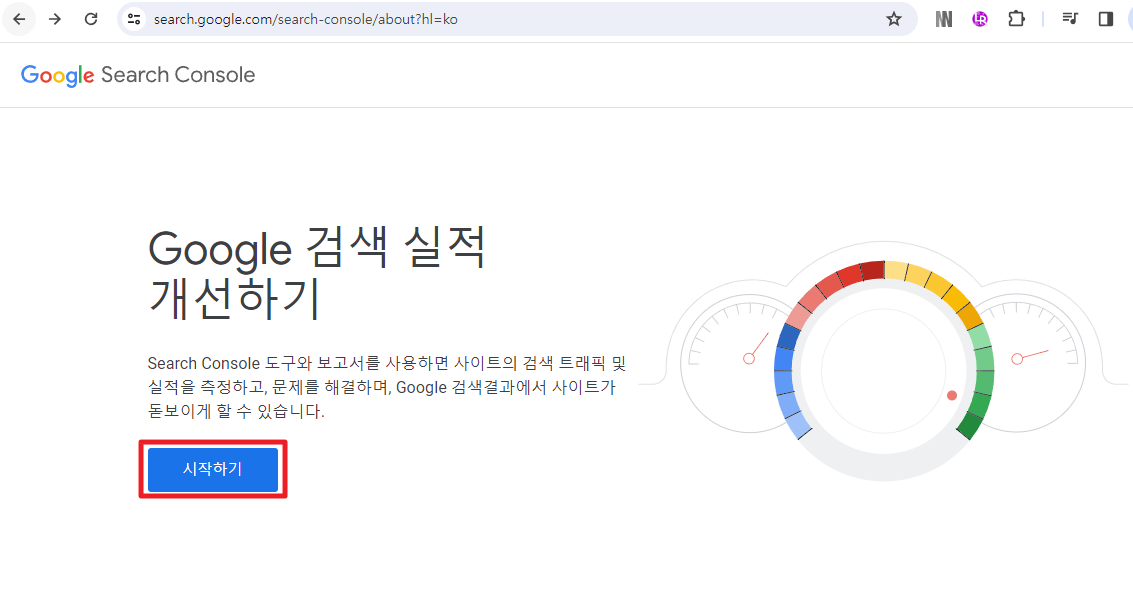
속성 유형 선택에서 본인 홈페이지의 URL 주소를 입력합니다.
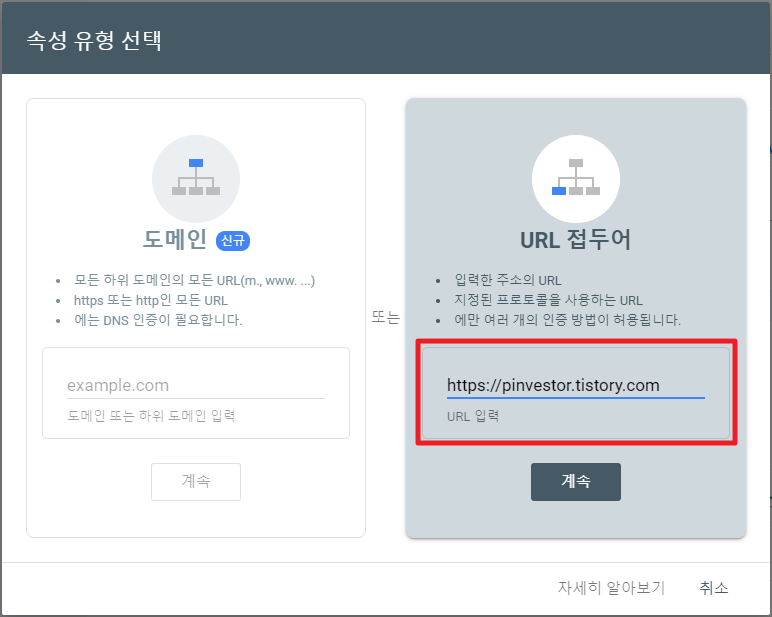
소유권 확인 페이지에서 하단의 다른 확인 방법에 'HTML 태그'를 클릭하여 메타태그를 복사한 후 티스토리 홈페이지에 적용시키겠습니다.
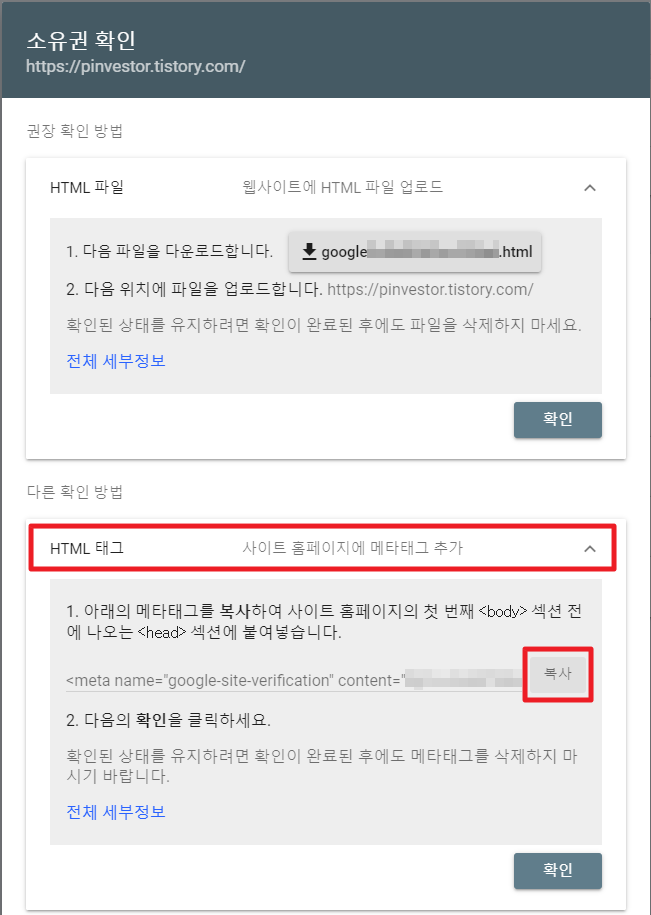
티스토리 블로그관리에서 스킨 편집 페이지로 이동합니다.
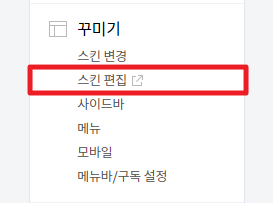
스킨 편집 화면에서 HTML 편집을 클릭합니다.
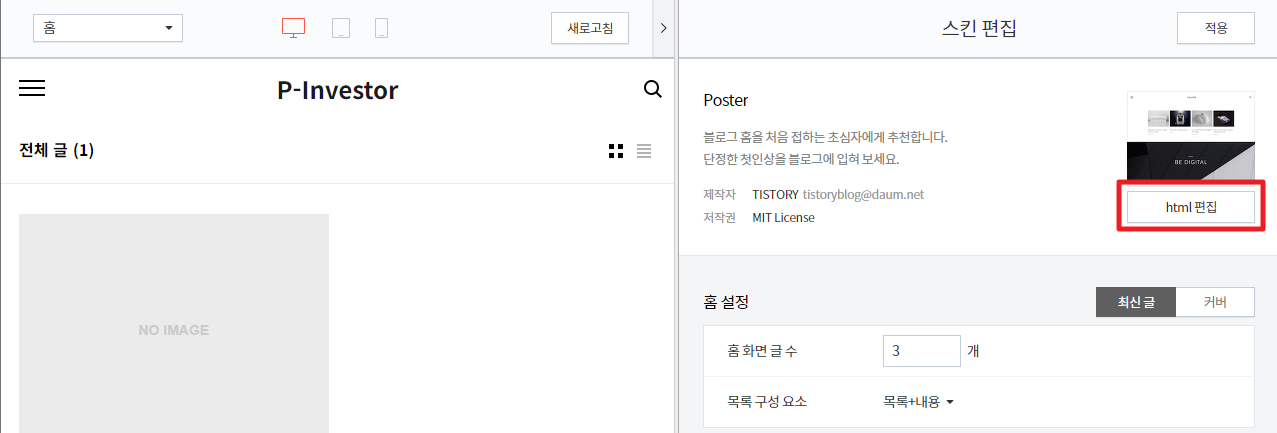
서치콘솔에서 복사한 메타태그를 <head></head> 태그 안에 붙여넣고 적용합니다.
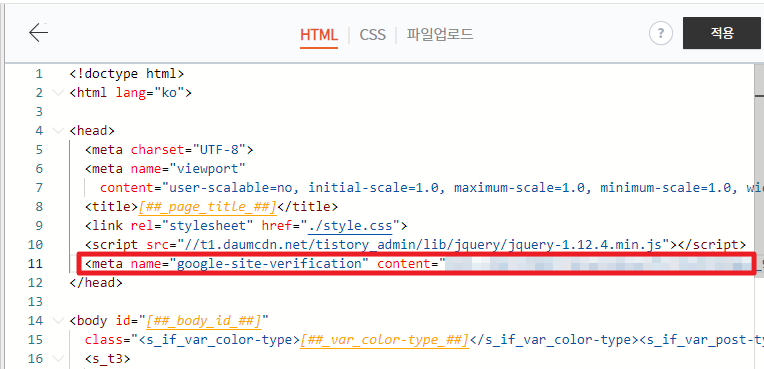
마지막으로 메타태그를 복사했던 메뉴에서 확인을 클릭하여 소유권 확인을 완료합니다.
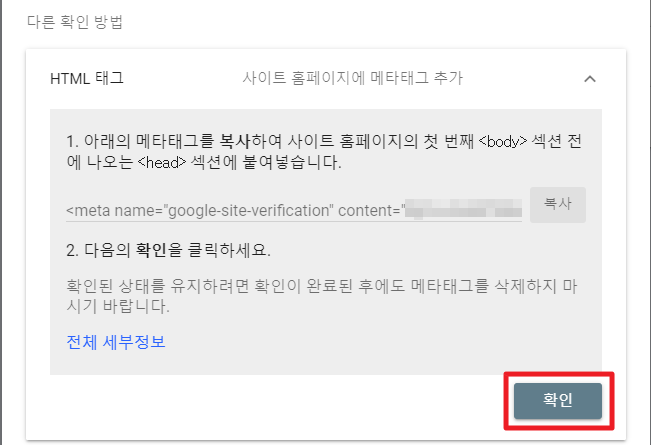
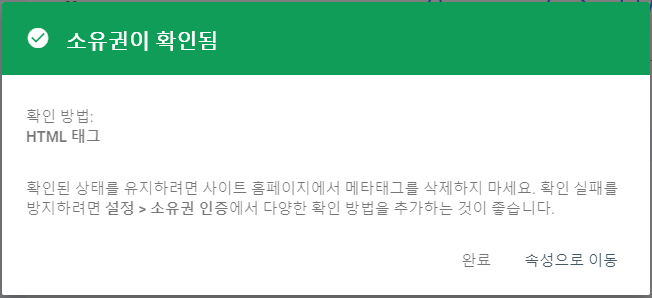
3. 사이트맵 추가하기
구글 서치콘솔 소유권 확인을 완료한후 Sitemaps 메뉴로 이동하여 sitemap.xml과 rss를 입력하여 새 사이트맵을 추가시켜줍니다. 해당 설정이 완료되어야 구글에서 사이트맵을 크롤링하여 포스팅을 검색에 노출시킬 수 있습니다.
- sitemap.xml 제출
- rss 제출
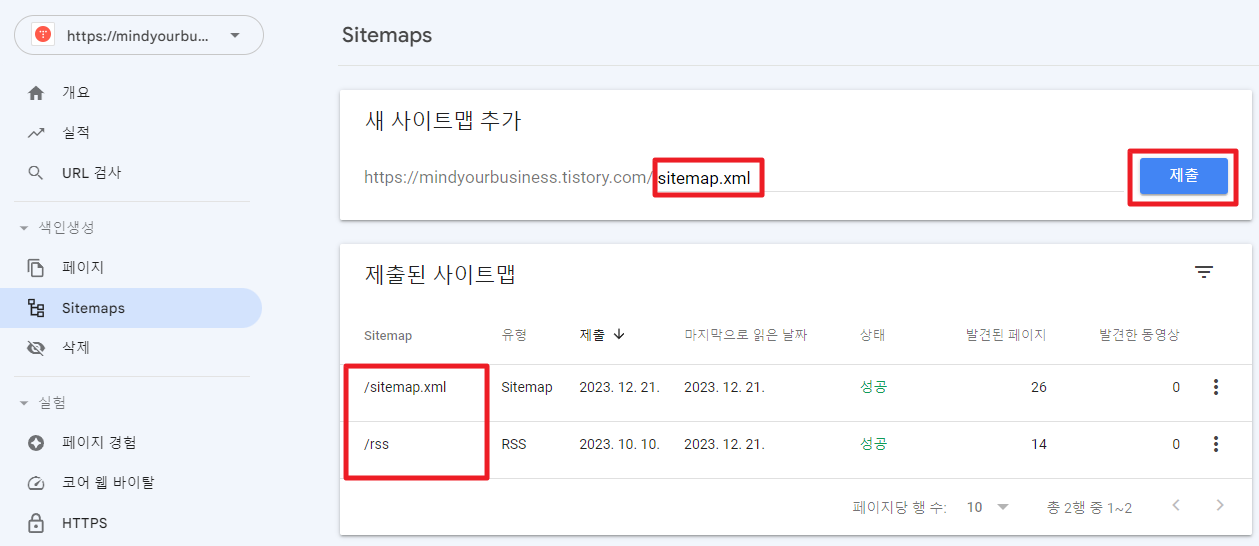
4. 색인 생성 요청
서치콘솔 소유권 등록과 사이트맵 제출이 완료되면 포스팅 글마다 바로바로 URL을 등록할 수 있습니다. 아래와 같이 색인 생성 요청 과정을 거쳐 구글에 포스팅 URL을 바로바로 노출 시켜줍니다.
- URL 검사 > 실제 URL 테스트 > 색인 생성 요청
서치콘솔 접속하여 URL 검사를 클릭하면, 상단에 검색 메뉴가 활성화되는데 여기에 구글 검색에 노출시킬 포스팅 URL을 입력하여 URL을 검사합니다.
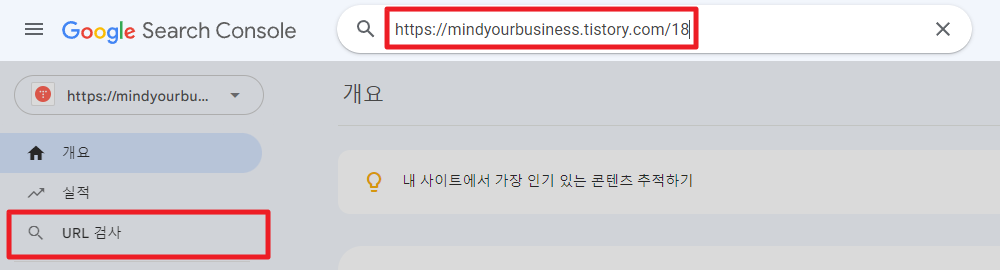
실제 URL 테스트를 클릭하여 URL 검사를 한번 더 해줍니다.
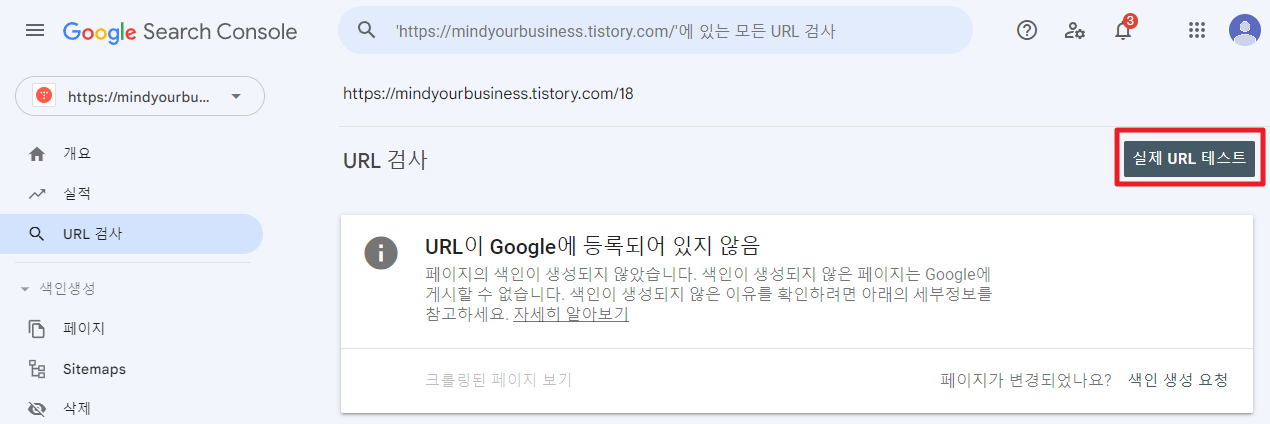
1분 정도 지난 후 URL을 등록할 수 있다는 메시지가 확인된다면 '색인 생성 요청' 버튼 클릭하여 구글에 색인을 등록시켜 줍니다.
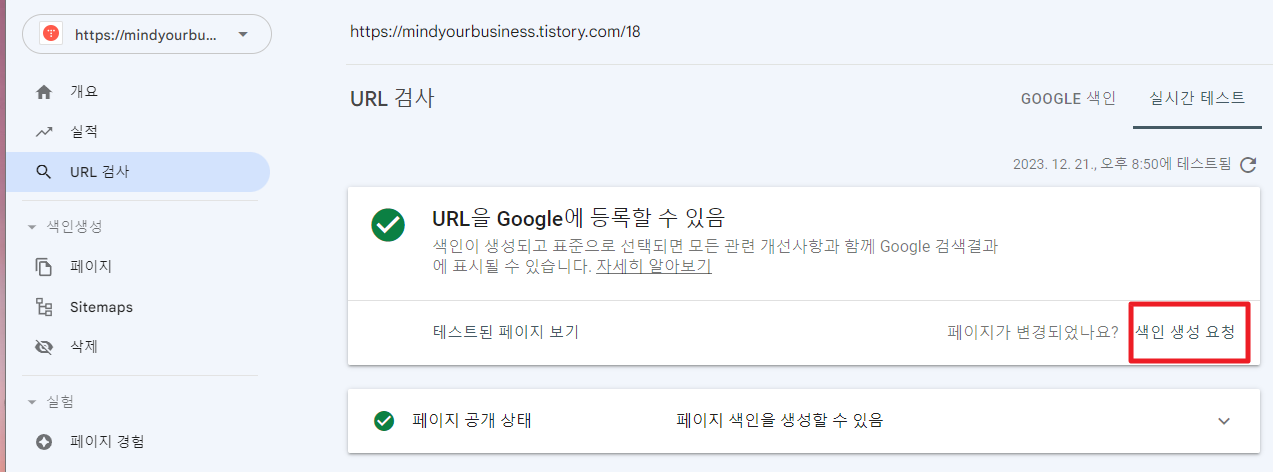
색인 생성 요청 완료 메시지가 확인되면 몇시간 내외로 구글 검색에 포스팅이 노출될 것입니다.
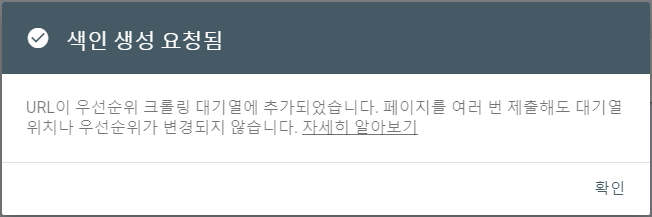
구글 서치콘솔 소유권 확인 및 색인 생성 요청 방법을 알아보았습니다. 티스토리 플러그인으로 검색 결과가 노출되기를 기다리지 마시고 바로바로 구글 색인을 생성하여 검색 결과가 노출될 수 있게 여러분도 한번 해보시길 바랍니다.
'라이프' 카테고리의 다른 글
| 티스토리 카카오 애드핏 승인 후기 (5) | 2024.01.07 |
|---|---|
| 애드센스 승인 후기 (1) | 2024.01.01 |
| 티스토리 고래스킨 적용하는 방법 (2) | 2023.12.27 |
| 티스토리 네이버 검색에 노출하는 방법 (5) | 2023.12.22 |




